2016-04-13 14:11:23
利用模板来自助建站,肯定是要把模板里的内容都更换成与企业或个人相关的,包括图片和文字。很多人初次接触时都不知道该如何着手,一不小心图片变大了、板式变样了等等,以致于手忙脚乱,心烦意乱。其实,在凡科建站模板中更换各种图文信息是非常方便的,下面就为大家讲解一下操作方法。
1.更换横幅图片:把鼠标放在横幅任意地方,就会出现“编辑横幅”的选项,然后在右上角选择“添加图片”,即可本地上传图片了。
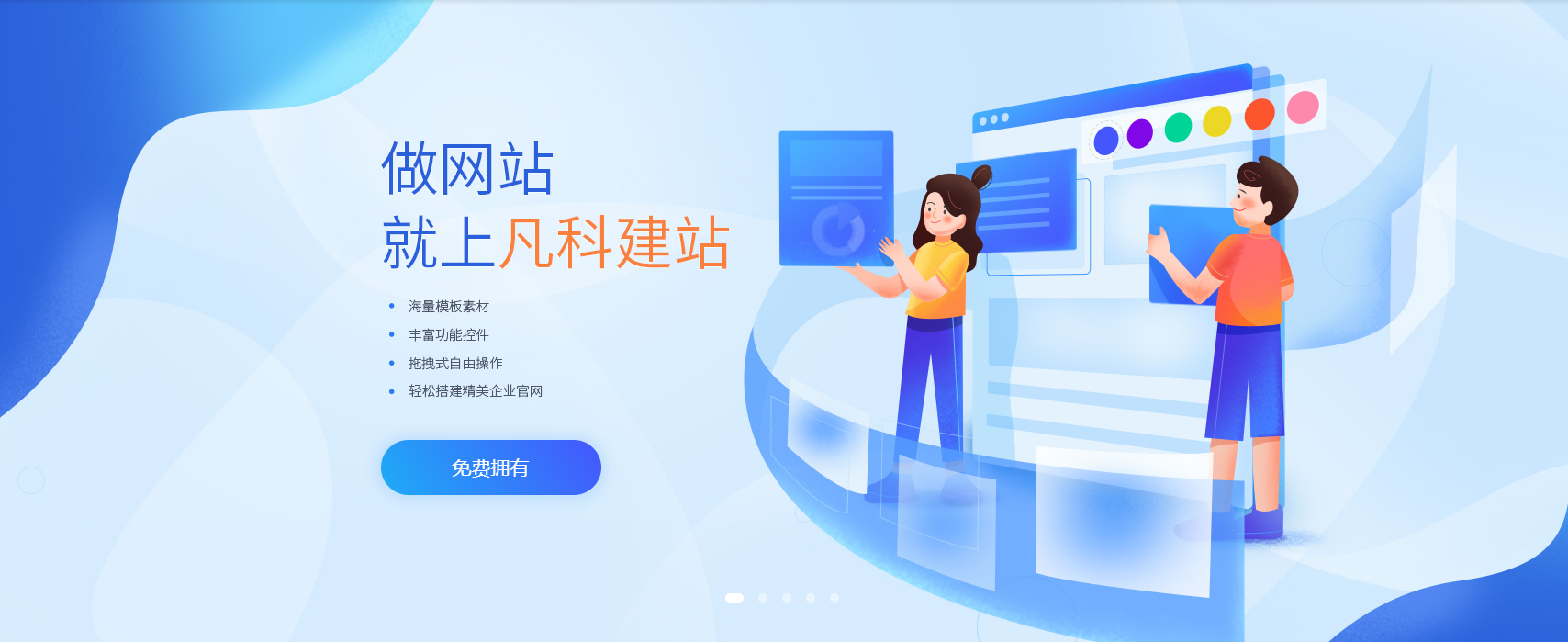
2.更换页面内图片:把鼠标放在图片上,点击“编辑模块”,然后点击删除原来的图片,选择“图片”按钮插入自己的图片即可。注意修改图片的标题,还有图片的大小要和原来的图片大小一样。
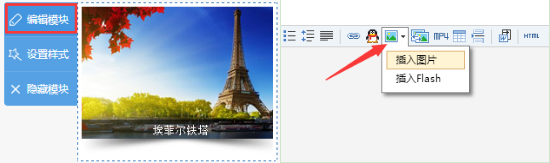
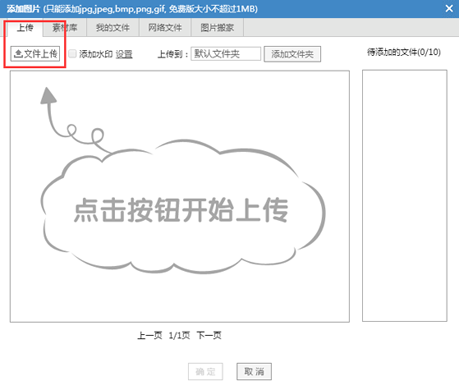
3.修改图文信息:和上面一样,点击进入“编辑模块”页面之后,修改图文信息,还可以给图片加上链接,让用户点击图片之后进入到下一个页面。PS:记住原来图片的尺寸,然后把新图片尺寸设置成同样的参数。
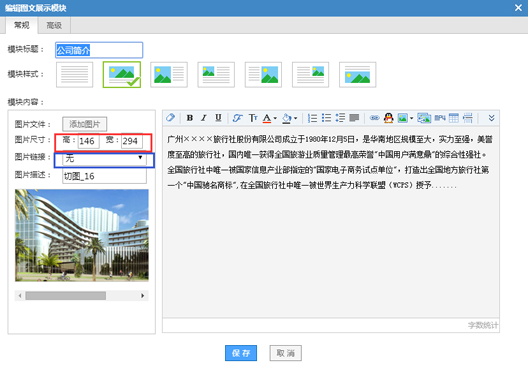
4.修改文章信息:要更换文章信息的话,就不是点击“编辑模块”了,而是点击右边的铅笔图标。建议先在Office上写好文档内容,在全部复制上去,不过图片不能复制过去,需要先上传。
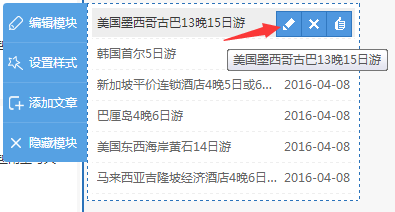
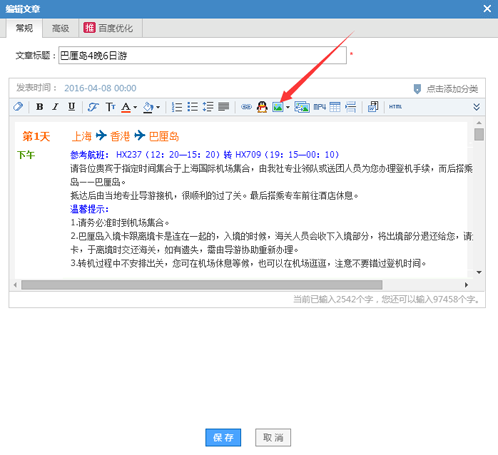
关于凡科建站的图文更换方法,大概就是这些了,如果想要增加模块或者改变样式的话,就需要多花点时间了。